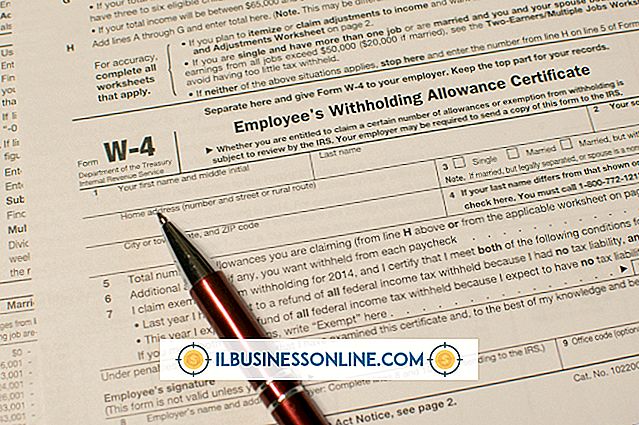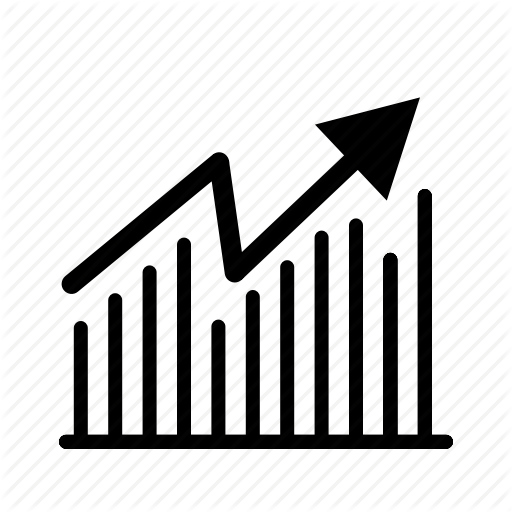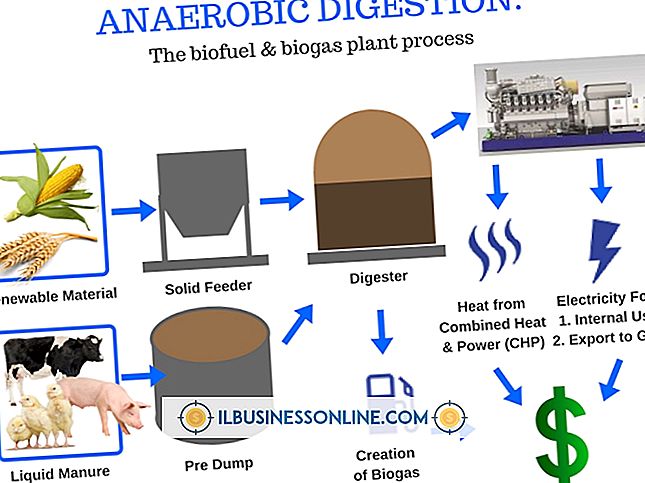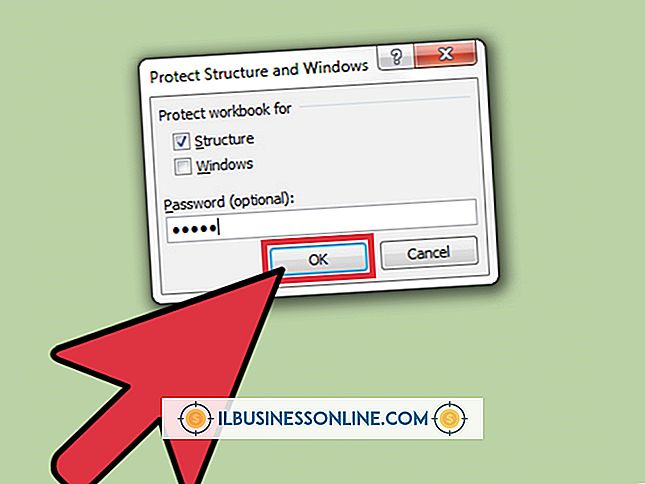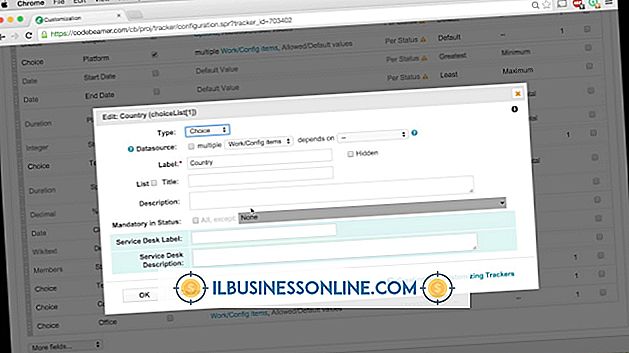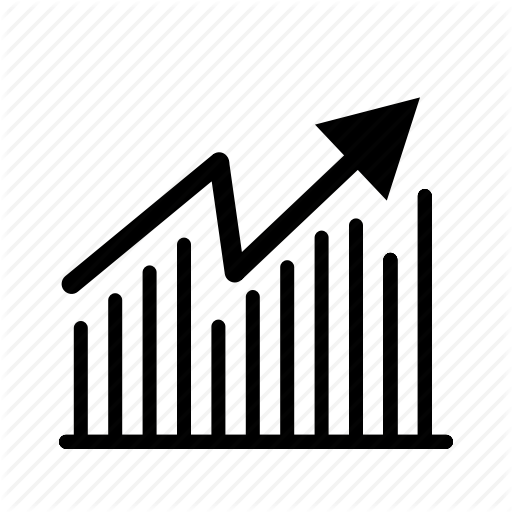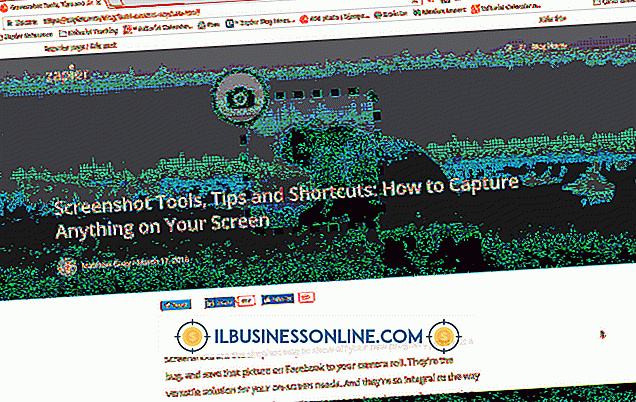Visual FoxPro kullanarak programlar nasıl yazılır

Visual FoxPro, yeni başlayan ve deneyimli geliştiricilere, çeşitli veritabanı motorlarından veri girmek, aramak, sıralamak ve işlemek için güçlü yönetim uygulamaları oluşturabilecekleri veri merkezli bir programlama ortamı sunar. FoxPro'nun güçlü ön uç programlama özelliklerinin yanı sıra, telifsiz dağıtım modeli, Access veya Microsoft SQL gibi bağımsız ürünler için lisanslama maliyetlerini hesaba kattıktan sonra, birçok kullanıcı için uygulama oluştururken işinize önemli miktarda para kazandırabilir. Bir Visual FoxPro uygulamasını programlamaya başlamak için, bir ön uç uygulamasını desteklenen bir veritabanına bağlamak için birçok sihirbazdan birini kullanın.
1.
Visual FoxPro'yı başlatın. Menü çubuğunda "Araçlar" ı ve ardından "Sihirbazlar" ve "Uygulama" yı tıklayın.
2.
Uygulama Adı alanına yeni program için bir ad yazın. Bilgisayarınızda, uygulama için proje dosyalarının depolanacağı bir klasör seçin, ardından “Tamam” düğmesine tıklayın.
3.
Yeni uygulama penceresinde "Veri" sekmesini ve ardından "Seç" i tıklayın. Visual FoxPro uygulaması için arka uç olarak kullanmak istediğiniz ODBC istemcisi uyumlu veritabanına gidin. Daha küçük veritabanı uygulamaları için, arka uç olarak bir Microsoft Access veritabanı kullanılması iyi sonuçlar verir. Daha büyük uygulamalar için, SQL veya MySQL veritabanları çok sayıda giriş ve veri işlemlerini gerçekleştirebilir. Veritabanını seçtikten sonra Visual FoxPro, veri kaynağındaki tabloların bir listesini görüntüler. Uygulamada kullanmak üzere form oluşturmak istediğiniz tabloyu seçin ve ardından “Aç” ı tıklayın.
4.
Yeni uygulama penceresinde “Formlar” sekmesine tıklayın. Visual FoxPro seçtiğiniz veritabanı kaynağına ve tabloya göre temel bir form oluşturur. Örneğin, tablonun beş alanı varsa, Visual FoxPro tarafından oluşturulan formun da beş metin alanı olacaktır.
5.
Gerektiğinde yeni formda düğme denetimleri oluşturun. Örneğin, kullanıcıların veritabanındaki kayıtlar arasında geçiş yapmasını sağlayan basit bir uygulama oluşturmak için formdaki bir düğme kontrolünü sürükleyip bırakın, ardından düğme kontrolü için resim yazısı etiketini “İleri” olarak değiştirin.
6.
Kontrol için bir kod editörü penceresi açmak üzere formda oluşturduğunuz yeni “Next” düğmesine çift tıklayın. Editör penceresinde aşağıdaki kodu girin:
EĞER ! EOF () ATLA BUFORM.REFRESH ELSE GO TOP ENDIF
7.
Değişiklikleri forma ve yeni uygulamanıza kaydetmek için Visual FoxPro menü çubuğunda "Dosya" yı ve ardından "Kaydet" i tıklayın.
8.
Yeni uygulama penceresinde “Project Builder” üzerine tıklayın, ardından “Win32 / COM” seçeneğini seçin. Programı, DLL dosyaları ve veritabanı kaynak dosyası gibi gerekli bağımlılık dosyalarının yanı sıra yürütülebilir bir dosyada derlemek için “Oluştur” düğmesine tıklayın. Visual FoxPro, uygulama için proje dosyalarını depolamak için seçtiğiniz klasörün alt klasöründe yeni bir uygulama oluşturur.
9.
Windows Gezgini'ni açın ve Visual FoxPro'nun yürütülebilir ve bağımlılık dosyalarını kopyaladığı klasöre gidin. Klasörü kopyalayın ve gerektiği şekilde diğer bilgisayarlara yapıştırın. Programı çalıştırmak için klasörü açın ve yürütülebilir dosyayı çift tıklayın. Kullanıcılar programı FoxPro yüklü olmayan bilgisayarlarda bile çalıştırabilir.
Bahşiş
- Visual FoxPro programınız için bir yükleme veya kurulum yardımcı programı oluşturmak için Microsoft Visual Studio'daki bir üçüncü taraf yükleyiciyi veya yükleyici / kurulum sihirbazını kullanın. Üçüncü taraf kurulum programları, Inno, Wise ve ComponentSource gibi şirketlerden temin edilebilir.